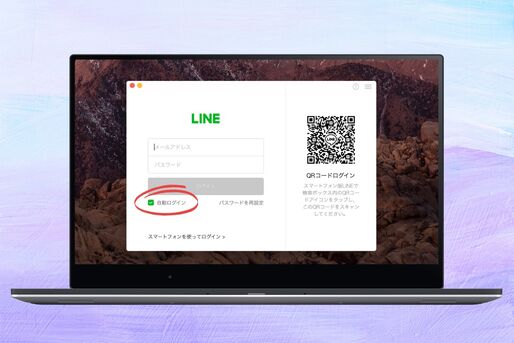ログイン状態が保持されるスマホ版LINEやiPad版LINEと違い、PC(パソコン)版LINEは毎回自動でログアウトされます。不正アクセスやのぞき見を防止できるのはメリットですが、毎回メールアドレスやパスワードを入力してログインするのを面倒に感じている人もいるのではないでしょうか。
そこで本記事では、PC版LINE(Mac/Windows)で自動ログインする方法を解説。自動ログインできない、勝手にログアウトされてしまうといったトラブルの原因と対処法もまとめました。
PC版LINEをログインしたまま(自動ログイン設定)にする方法
さっそくPC版LINEで自動ログインに設定する方法を紹介します。なお、自動ログインはWindows版LINEとMac版LINEでのみ設定が可能です。Chrome版LINEでは設定できません。
-
「自動ログイン」にチェックを入れる
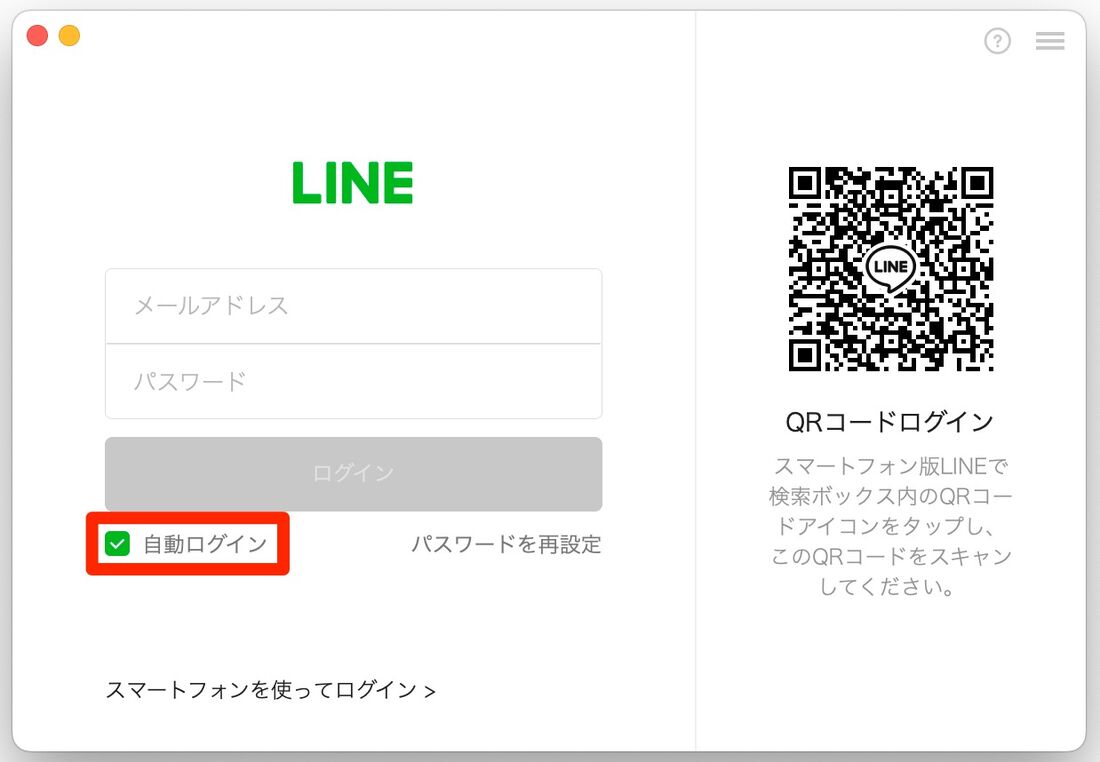
LINEアプリを起動してログイン画面が表示されたら、「自動ログイン」にチェックを入れてください。
一部のWindows版LINEには、ログイン画面で自動ログインのチェックが表示されない場合もあるので、ログイン後に設定から自動ログインの設定をおこなってください。
-
任意の方法でPC版LINEにログインする
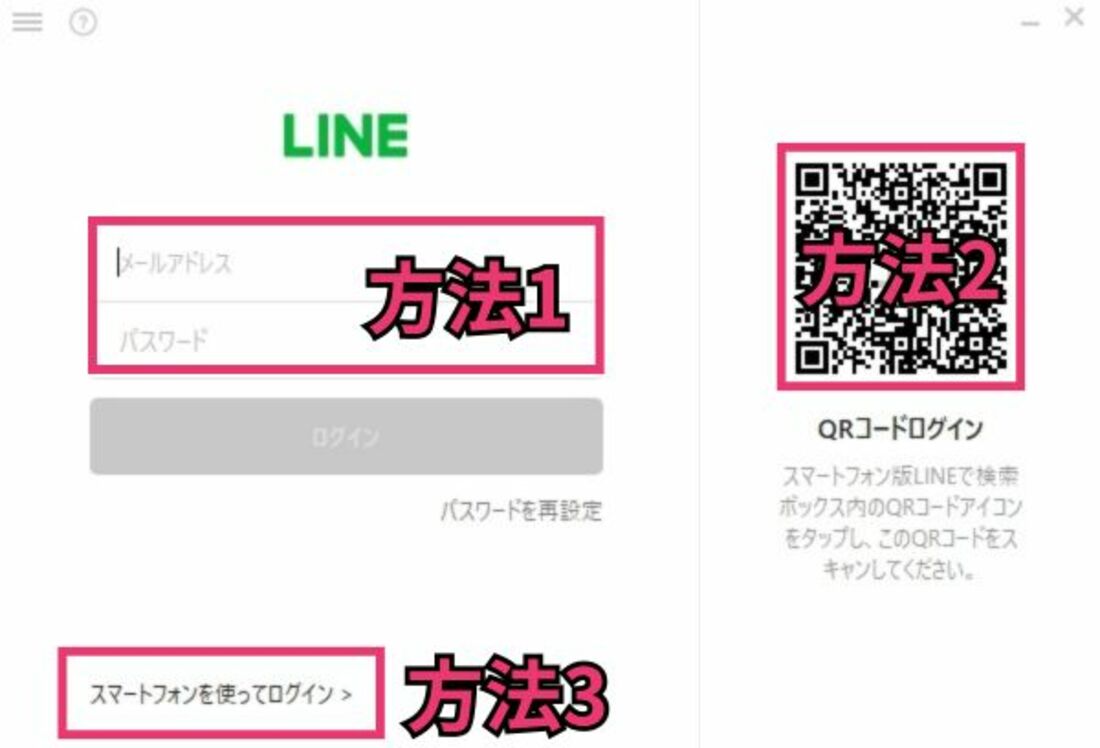
PC版LINEを起動し、任意の方法でLINEアカウントにログインしましょう。2024年8月現在、ログイン方法は以下の3つが用意されています。
- 方法1:メールアドレスとパスワードを入力してログインする
- 方法2:右側に表示されたQRコードをスマホ版LINEで読み込む
- 方法3:電話番号とスマホの生体認証(iPhoneならFace IDやTouch ID、Androidスマホなら指紋認証など)を利用してログインする
各方法の詳しい手順については、以下の記事で解説しています。
ただ、利用しているPC(Windows/Mac)やPC版LINEのバージョンによっては、QRコードや生体認証だと自動ログインが反映されないこともあるようです。自動ログインを設定したい場合、メールアドレス・パスワード入力でログインするのが確実かもしれません。
これで自動ログインが適用されるようになりました。
なお、ログイン画面で自動ログインにチェックを入れなくても、以下のSTEP 3からの手順で自動ログインを設定できます。
-
「自動ログイン」の設定をおこなう
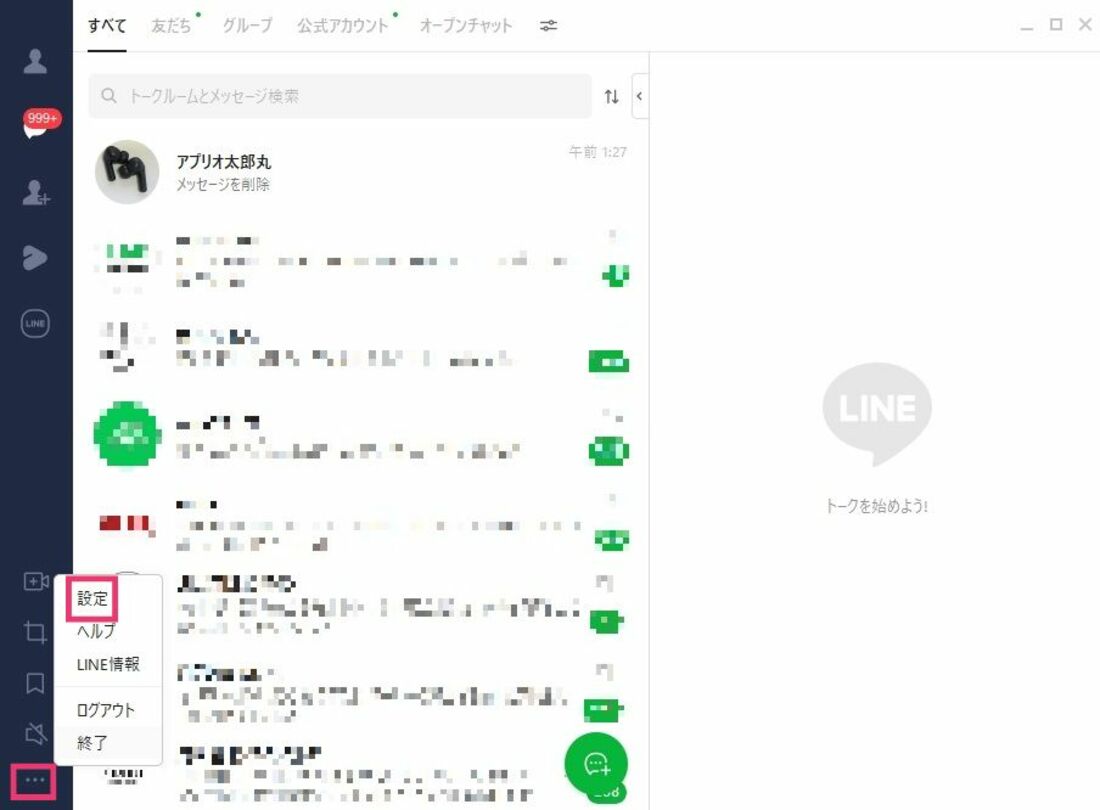
ログイン画面で自動ログインにチェックできない場合(一部のWindows版LINE)は、ログイン後に「自動ログイン」の設定をする必要があります。
ログインが完了したら、左下のメニューボタン→[設定]の順にクリックします。
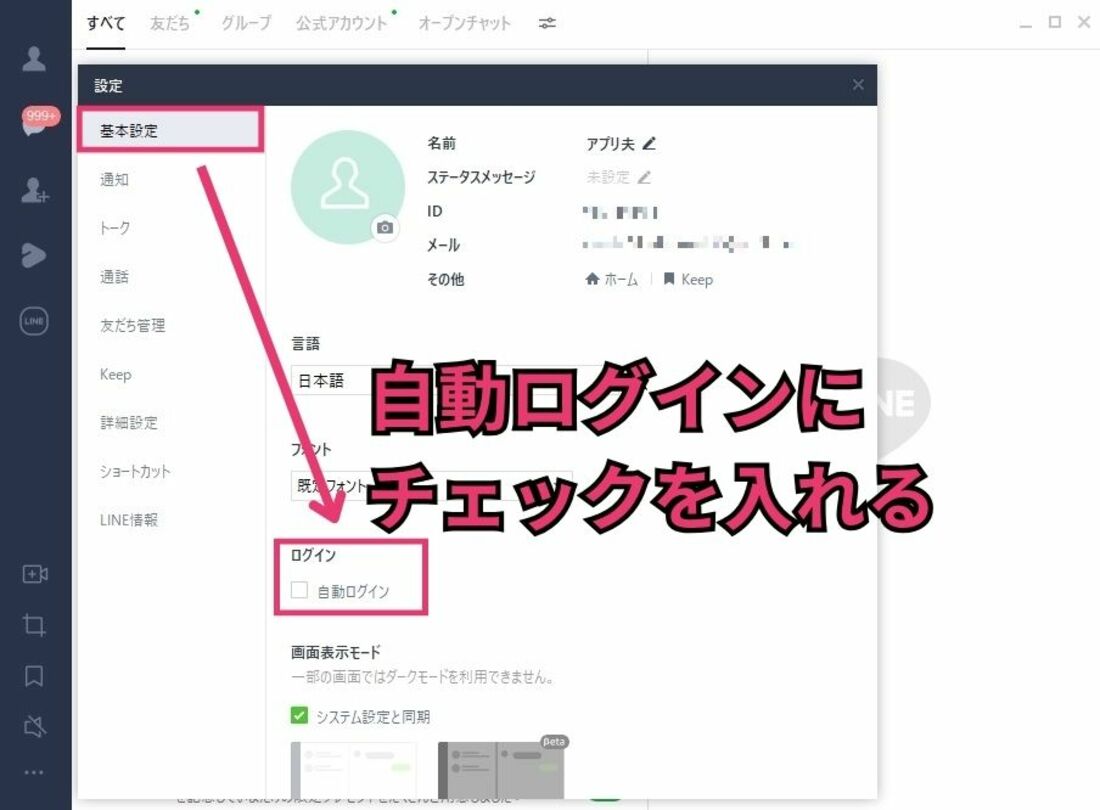
設定メニューの[基本設定]を開き、「自動ログイン」にチェックを入れてください。

注意メッセージが表示されるので、一読して問題なければ[OK]をクリックしましょう。
-
LINEを終了して自動ログインが適用されているか確認する
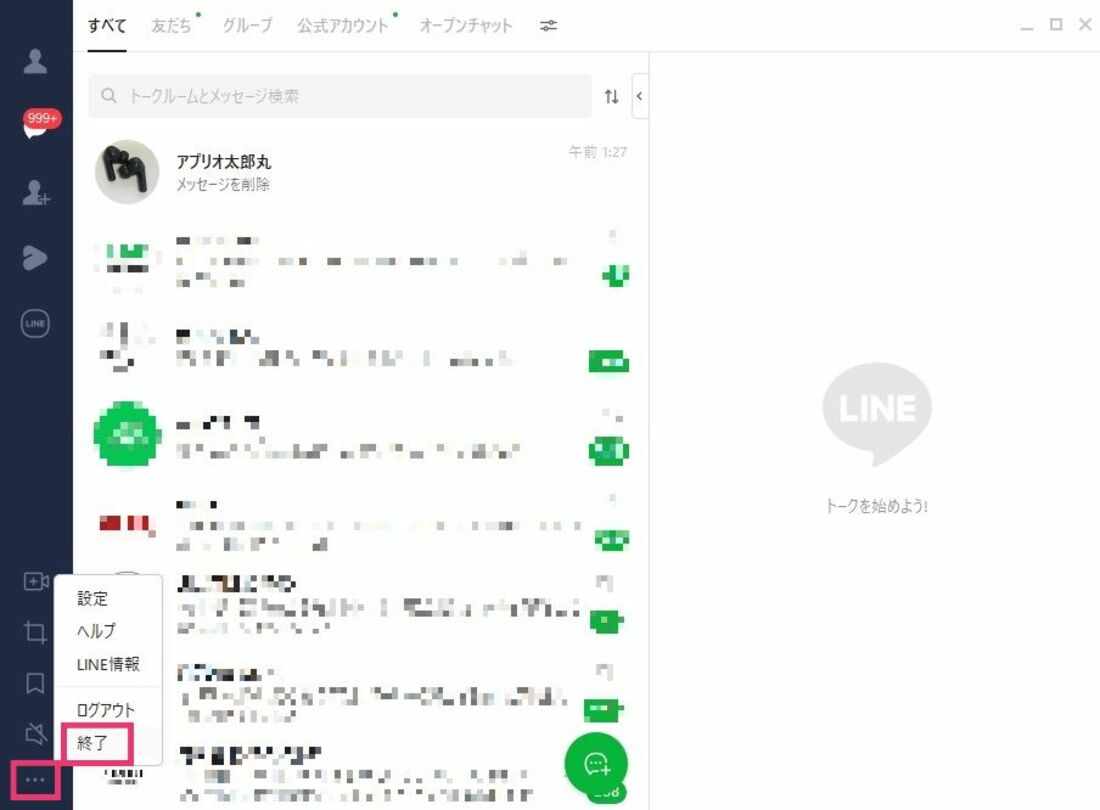
画面左のメニューバーのボタンから[終了]をクリックして、再度LINEアプリを開いてみましょう。自動ログインが正しく適用されていれば、パスワード入力などのログイン操作が省略され、パソコンですぐにLINEが開けるはずです。
ログアウトしたい場合は、メニューバーのボタンから[ログアウト]をクリックしてください。

自動ログイン設定にしているとパスワードを毎回入力する必要がなく、またログインが通知されることもありません。
そのため、他人と共有しているパソコンなどを自動ログイン設定にしていると、第三者に不正にログインされていても、気づけない可能性が高まります。自分専用のパソコン以外で自動ログイン設定をするのは避けましょう。
自動ログインできない/勝手にログアウトされるときの原因と対処法
自動ログインを有効化したはずが、毎回ログインを求められたり、勝手にログアウトされたりといったトラブルが少なくありません。
メールアドレス・パスワード入力でログインしてみる
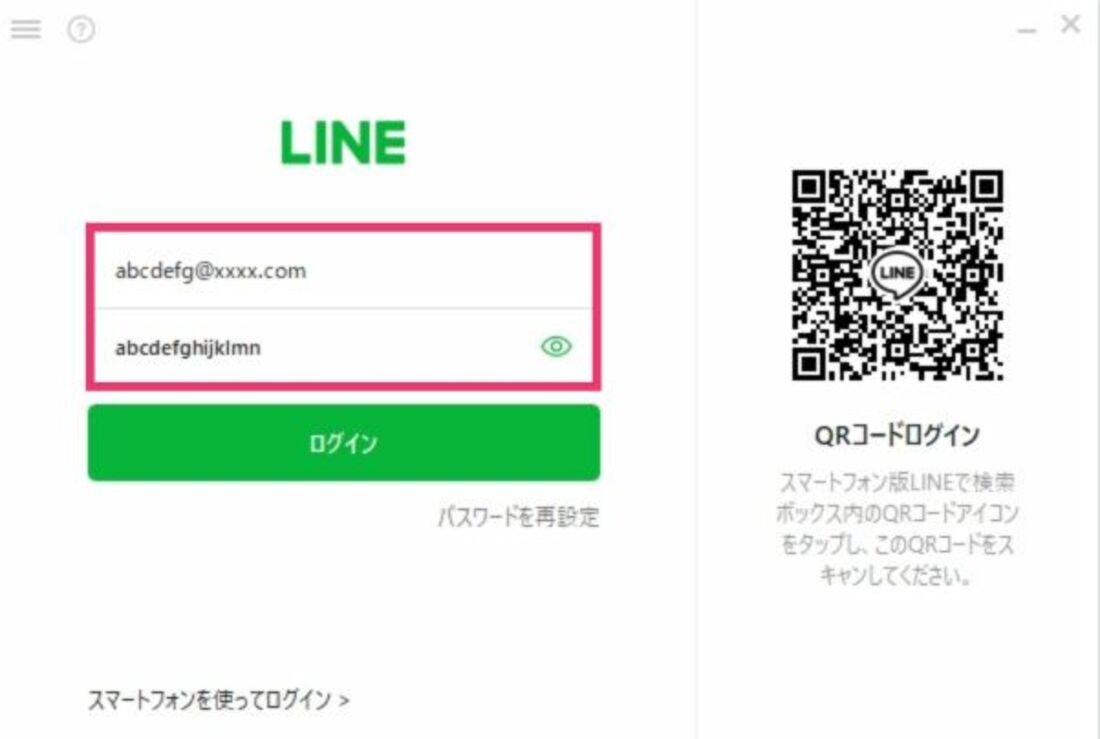
前述したように、「QRコード」もしくは「生体認証」でログインした場合は、自動ログインが上手く反映されない可能性があります。メールアドレス・パスワードでのログインを試してみてください。
ログインが完了したら前述と同様に、メニューボタン→[設定]→[基本設定]の順に進み、「自動ログイン」にチェックを入れてください。自動ログインのチェックがすでに入っている場合も、チェックを外して入れ直してみましょう。
LINEアプリを開いた状態で長く放置しない
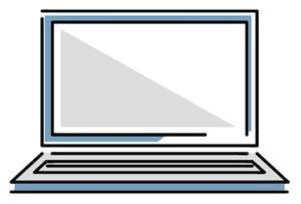
セキュリティ強化のためか、PC版LINEでは一定時間LINEアプリの操作がない状態が続くと自動的にログアウトする仕様です。
ただ、筆者が試した限り、LINEアプリを最小化した状態なら操作がない状態が続いてもログアウトされませんでした。また「スクリーンセーバー」などを設定しておけば、パソコン自体を長時間触らなくても、LINEアプリが勝手にログアウトされることはないようです。
他のパソコンで同じLINEアカウントに同時ログインしない
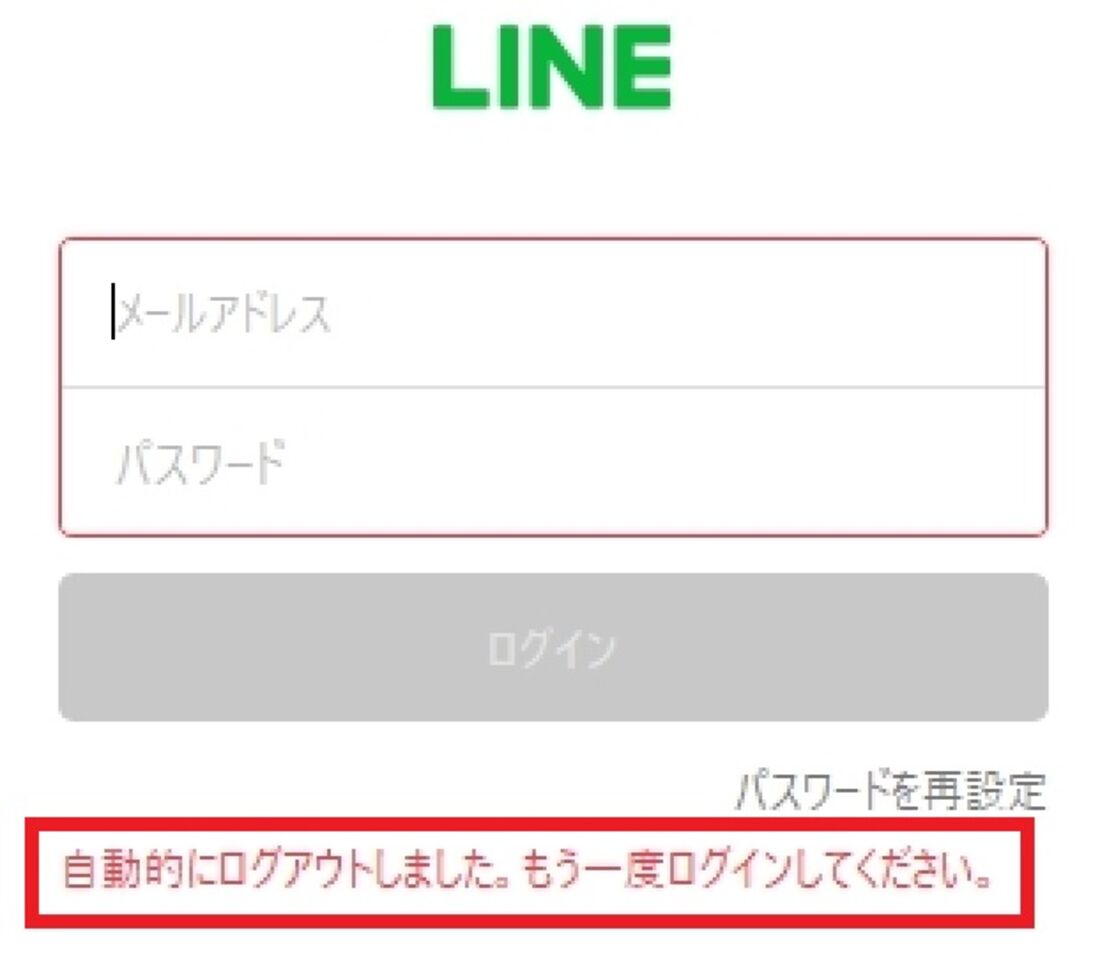
PC版LINEは、同じアカウントに2台以上のパソコンで同時にログインできません。
1台目のパソコンでログイン中、2台目のパソコンで同じアカウントにログインすると、先にログインしていた1台目のパソコンでPC版LINEが強制的にログアウトされてしまいます。PC版LINEは複数のパソコンで同時に使わないように注意しましょう。
メールアドレスやパスワードを変更した場合にも自動でログアウトされる
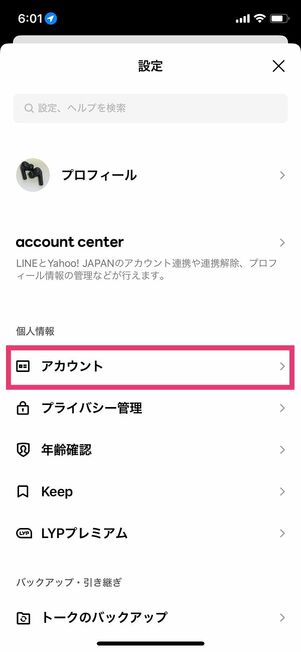
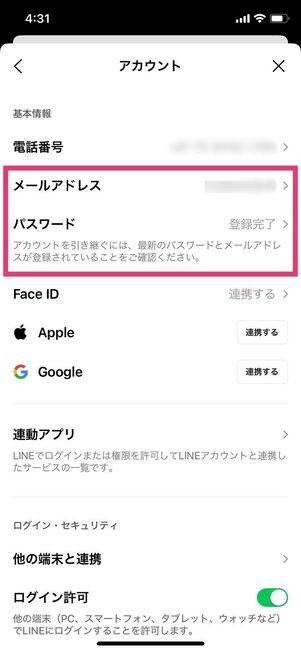
メールアドレス・パスワードの変更はスマホ版LINEで「設定」→「アカウント」の順にタップ
LINEに登録しているメールアドレスやパスワードを変更すると、旧メールアドレス・パスワードでログイン中のすべてのデバイスが強制的にログアウトされます。
自動ログインも解除されてしまうので、新しいメールアドレス・パスワードでログインし直さなければなりません。